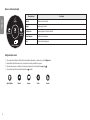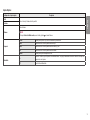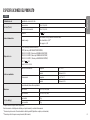LG 32UN500-W El manual del propietario
- Tipo
- El manual del propietario
Este manual también es adecuado para
El LG 32UN500-W es un monitor LED que combina una pantalla LCD con retroiluminación LED, lo que ofrece una experiencia visual mejorada. Con una pantalla de 32 pulgadas y resolución UHD 4K (3840 x 2160), este monitor proporciona imágenes nítidas y detalladas. Además, cuenta con tecnología IPS, que ofrece colores consistentes y precisos desde cualquier ángulo de visión.
El LG 32UN500-W es un monitor LED que combina una pantalla LCD con retroiluminación LED, lo que ofrece una experiencia visual mejorada. Con una pantalla de 32 pulgadas y resolución UHD 4K (3840 x 2160), este monitor proporciona imágenes nítidas y detalladas. Además, cuenta con tecnología IPS, que ofrece colores consistentes y precisos desde cualquier ángulo de visión.































-
 1
1
-
 2
2
-
 3
3
-
 4
4
-
 5
5
-
 6
6
-
 7
7
-
 8
8
-
 9
9
-
 10
10
-
 11
11
-
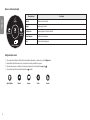 12
12
-
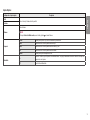 13
13
-
 14
14
-
 15
15
-
 16
16
-
 17
17
-
 18
18
-
 19
19
-
 20
20
-
 21
21
-
 22
22
-
 23
23
-
 24
24
-
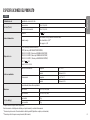 25
25
-
 26
26
-
 27
27
-
 28
28
-
 29
29
-
 30
30
-
 31
31
LG 32UN500-W El manual del propietario
- Tipo
- El manual del propietario
- Este manual también es adecuado para
El LG 32UN500-W es un monitor LED que combina una pantalla LCD con retroiluminación LED, lo que ofrece una experiencia visual mejorada. Con una pantalla de 32 pulgadas y resolución UHD 4K (3840 x 2160), este monitor proporciona imágenes nítidas y detalladas. Además, cuenta con tecnología IPS, que ofrece colores consistentes y precisos desde cualquier ángulo de visión.
Documentos relacionados
-
LG 32UK550-B El manual del propietario
-
LG 32UK550-B El manual del propietario
-
LG 32UN650-W Manual de usuario
-
LG 34WK95C-W El manual del propietario
-
LG 27UL850-W Manual de usuario
-
LG 27UL850-W El manual del propietario
-
LG 27UL850-W Manual de usuario
-
LG 34BK650-W El manual del propietario
-
LG 27BN65Q-B Manual de usuario
-
LG 35WN65C-B Manual de usuario